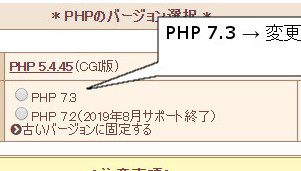以前から、さくらサーバでサイトを運営している。。。という人向けのお話。
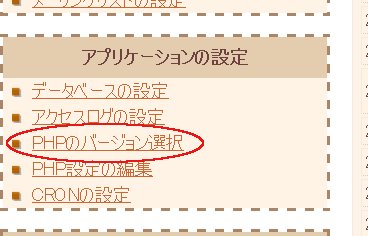
さくらサーバのコンパネ、いわゆるコントロールパネルにphpのver確認のボタンがあるんですね。
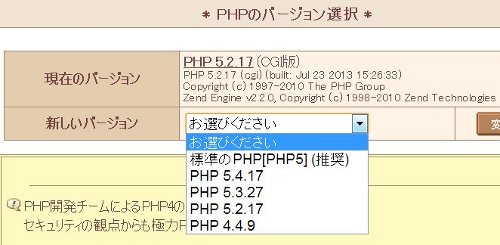
っで、現在のverを確認すると、phpの5.2.17。
セキュリティの面からも、機能的な面からもやはり最新verに上げたいところです
バックアップを忘れずに
手続きそのものは簡単です。上記画面から、「標準のphp」に変更してしまえば大丈夫。
しかし、すぐにやるのはちょっとまった。
ちゃんと、バックアップは取っていますよね?
phpのverを上げても、たいていは大丈夫だと思いますが、万が一不具合があれば、
あなたの大切なサイトが台無しになる可能性があります。
まずバックアップは必ず取って、もし不具合が起きたら、再度verを下げて対応できるように。
wordpressならBackWPupの利用がおすすめだが。。。
wordpressのバックアップであれば、プラグインBackWPupの利用がおすすめです。
とても有名なプラグインで、解説されている本とか、サイトもたくさんあると思います。
もし、あなたがこのプラグインを、まだ入れていなくて、phpの古いバージョンをお使いの方は、一つ注意。
最新のBackWPupを入れても動かないと思います。
現時点(2013年10月現在)での最新ver(3.0.13)は、phpのverが、5.2.6以上。(できれば、5.3.3)が要求されます。
そこで、WordPress › BackWPupのディベロッパーズのページから、古いverで、
現在、あなたがお使いのphpのverに対応しているBackWPupを使うことがおすすめです。
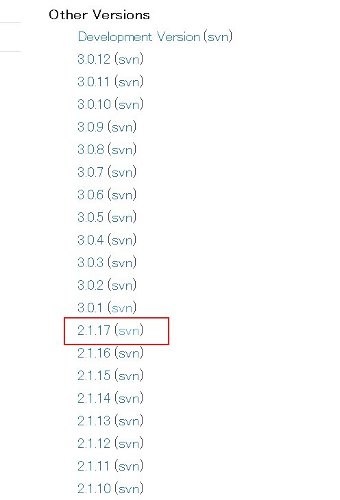
具体的には、Other Versionsということろ。
verの右側にsvnというリンクがあってこれを押すと、
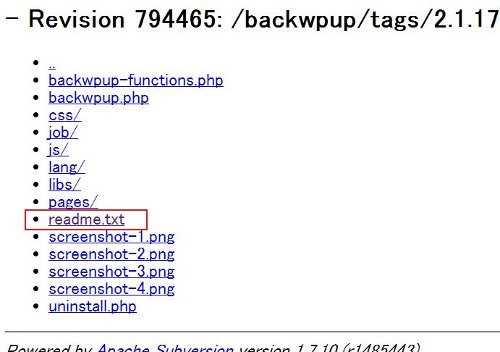
readmeというテキストファイルがあるので、これを見ると、
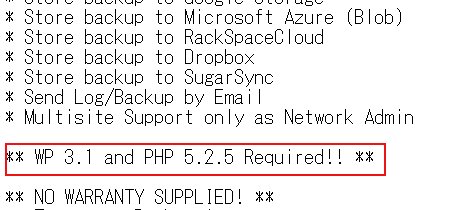
必要なphpのverとワードプレスのverが表示されますので、
お使いのもの合わせて、一度ダウングレードなプラグインを使って、
バックアップをとった後で、verを上げるという方法が賢いと思います。
管理人は長らく、この2.1.17のverを使っていたんです。
理由は、さくらのレンタルサーバがphpの高いverに対応していなかったから。
しかし、やっと対応してもらったのでプラグインもverupさせることにしました。
verup後に出たエラー
ver upすると、なんだか変なエラーが出てきました。
これは、jobの設定が今までのままではダメ。。。と言ってる感じだったです。
今までのjobのeditボタンをおすと、さらにwarningのエラーが出てくる症状でした。
・・・バックアップをとっておいて本当に良かった。
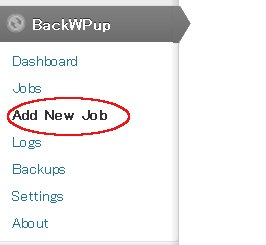
add new jobから新しくjobの設定をします。
WordPressのデータをバックアップをする「BackWPup」設定、このリンク記事がかなり分かりやすい。
リンク先の記事と同様に、管理人も、ブログによってはuploadsのファイルは外しています。
理由は容量が大きくて、バックアップが上手く行かないから。
あと、違うのは保存先がsugarsyncということぐらいですね。
あとは、同じで、run nowから一度テストのバックアップを取ります。
ファイルの中身を確認して、できたらリストア作業まで一度やっておくといいでしょうね。
ちなみに、先ほどのエラーは、以前のjobを削除することで発生しなくなりました。